Cómo instalar TeamViewer en Ubuntu 20.04
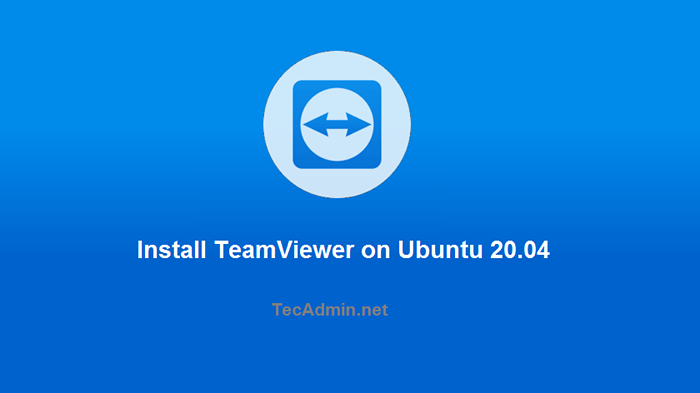
- 2319
- 635
- Sr. Eduardo Menchaca
Visión de equipo es una poderosa aplicación remota de escritorio y intercambio de archivos funciona con la mayoría de los sistemas operativos y dispositivos móviles. Para el uso comercial de TeamViewer, debe comprar licencia. Puedes usarlo gratis solo para uso personal.
El equipo de Desarrollo construye un paquete Debian y está disponible para la instalación en Ubuntu y Debian Systems. Puede descargarlo desde el sitio web de TeamViewer libremente.
Este tutorial lo describió a cómo instalar TeamViewer en Ubuntu 20.04 LTS (FOCAL FOSSA) Sistema Linux.
Instale TeamViewer en Ubuntu 20.04
En primer lugar, descargue la última versión de Aavailable de TeamViewer Deabian Packages de su página de descarga oficial. En la hora de escritura de este tutorial, TeamViwer 15 es la última versión disponible para descargar e instalar en los sistemas Ubuntu.
- Descargar el paquete Debian de TeamViewer - Descargue el último VERSON del paquete de TeamViewer Debian. Está disponible en TeamViewer para la página de descarga de Linux. También puede descargarlo a través de la línea de comandos de Linux.
wget https: // descargar.visión de equipo.com/descargar/linux/teamviewer_amd64.debutante - Instalación de TeamViewer - Use el instalador de paquetes Debian predeterminado (DPKG) para instalar paquetes de equipo. En caso de que DPKG falló con las dependencias faltantes, use apt-get para completar la instalación de TeamViewer en el sistema Ubuntu, incluidas todas las dependencias requeridas.
sudo dpkg -i teamviewer_amd64.debutantesudo apt -f instalación
Eso es todo. Ha instalado con éxito TeamViewer en el sistema Ubuntu.
Iniciar aplicación TeamViewer
La aplicación TeamViewer se ha instalado correctamente en su sistema Ubuntu. Siguiente búsqueda "TeamViewer" en la búsqueda de aplicaciones de servicios públicos. Allí encontrará el lanzador de aplicaciones como se muestra en la siguiente captura de pantalla:

Haga clic en el icono del lanzador TeamViewer para iniciar la aplicación. Con el inicio de la primera vez, haga clic en "Aceptar el acuerdo de licencia"Botón para iniciar la aplicación.
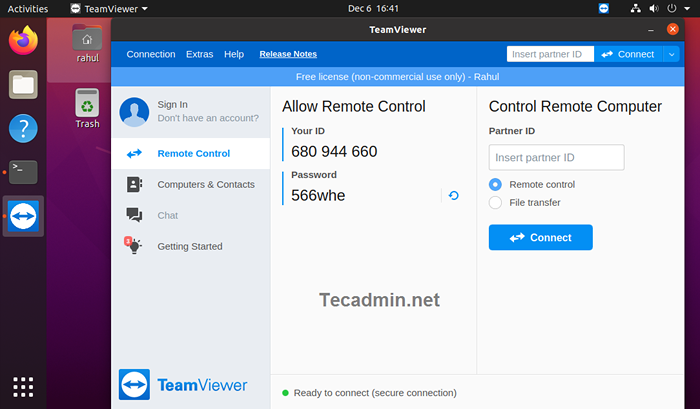
Usando TeamViewer
Una vez que se inició la aplicación, verá la ID de TeamViewer de su aplicación con una contraseña aleatoria. Puede cambiar esta contraseña en cualquier momento o establecer una contraseña personalizada.
Use esta ID para conectar su sistema desde sistemas remotos que se ejecutan con la misma versión de la aplicación TeamViewer. También puede otros sistemas con esta aplicación ingresando su ID de TeamViewer en el cuadro de entrada "ID de socio".
Conclusión
Este tutorial te ayudó a instalar TeamViewer en los sistemas Ubuntu. También le proporciona poca descripción para conectar los sistemas de socios.

